Εναλλαγή μεταξύ πολλαπλών οθονών (οθονών) απευθείας με μια συντόμευση ή από τη γραμμή εντολών στα Windows 7 και Windows 8
Εάν έχετε πολλές οθόνες ή έναν εξωτερικό προβολέα, ίσως να είστε εξοικειωμένοι με τον ενσωματωμένο λειτουργία των Windows 7 και Windows 8 για να αλλάξετε την ενεργή οθόνη και τη λειτουργία κοινής χρήσης της τρέχουσας σας επιφάνεια εργασίας. Όταν πατάτε Win+P, μπορείτε να επιλέξετε να επεκτείνετε την επιφάνεια εργασίας σας, να την αντιγράψετε ή να απενεργοποιήσετε εντελώς μία από τις οθόνες. Είναι δυνατός ο έλεγχος αυτής της δυνατότητας μέσω της γραμμής εντολών, ώστε να μπορείτε να δημιουργήσετε μια συντόμευση οποιαδήποτε από αυτές τις 4 ρυθμίσεις. Ας δούμε πώς μπορεί να γίνει.![WinP[1]](/f/d47da6d35caf9dcac6cbb0c04afa0aa1.png)
Το ενσωματωμένο βοηθητικό πρόγραμμα των Windows, DisplaySwitch.exe, σας επιτρέπει να καθορίσετε ποια οθόνη θα χρησιμοποιήσετε και πώς να τη χρησιμοποιήσετε.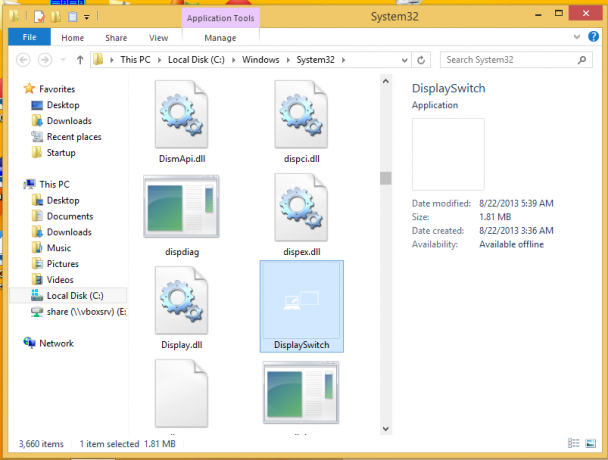
Υποστηρίζει τα ακόλουθα ορίσματα γραμμής εντολών:
-
DisplaySwitch.exe /internal
ο /internal Το όρισμα χρησιμοποιείται για την αλλαγή του υπολογιστή σας ώστε να χρησιμοποιεί μόνο την κύρια οθόνη.
Συμβουλή: Μπορείτε να δοκιμάσετε αυτές τις επιλογές απευθείας στο παράθυρο διαλόγου Εκτέλεση. Ανοίξτε το με τη συντόμευση Win + R και πληκτρολογήστε την παραπάνω εντολή στο πλαίσιο Εκτέλεση. -
DisplaySwitch.exe /external
Χρησιμοποιήστε αυτήν την εντολή για να μεταβείτε μόνο στην εξωτερική οθόνη.
-
DisplaySwitch.exe /clone
Αντιγράφει την κύρια οθόνη
-
DisplaySwitch.exe /extend
Επεκτείνει την επιφάνεια εργασίας σας στη δευτερεύουσα οθόνη
Αυτό είναι. Τώρα μπορείτε να δημιουργήσετε μια συντόμευση με την κατάλληλη εντολή.
Μπορείτε να αντιστοιχίσετε μια καθολική συντόμευση πληκτρολογίου όπως περιγράφεται στο άρθρο: Προσθέστε καθολικά πλήκτρα πρόσβασης για να εκκινήσετε τις αγαπημένες σας εφαρμογές στα Windows 8.1.


